L'effetto video di inversione è stato utilizzato brillantemente in diverse occasioni. Questo è un trucco per i creatori di contenuti di YouTube (così come altri) che, se usato correttamente, è in grado di creare qualcosa di avvincente e memorabile. Quindi, quando si tratta di invertire il video, alcune persone vorrebbero scegliere una soluzione online. Tuttavia, poiché si tratta di editing online, la rottura del progetto avviene spesso. Qui, ti consigliamo di scaricare il software per provare.
- Parte 1:come invertire un video con Filmora
- Parte 2:più opzioni per invertire il video
Impara dal video tutorial qui sotto su come puoi invertire il video con diversi semplici passaggi.
Wondershare Filmora (ultima versione di Filmora X) è un ottimo strumento per ottenere l'effetto che stai cercando. Oltre alla funzione video inversa che ti interessa, Filmora versione 9 può aiutarti a tagliare, filtrare e codificare i tuoi video con relativa facilità. Funziona con quasi tutti i tipi di video come AVI, DVD, compatibili-MPEG, MP4 e MOV, MKV ecc. È l'editor video più conveniente che offre funzionalità di editing complete, dalla base fino a funzionalità di modifica di fascia alta. Diamo un'occhiata a come puoi utilizzare questo software per creare un effetto video inverso:
- Questo software supporta Windows Vista, 7/8/10 e Mac OS
- Esegue un'operazione in un solo passaggio e fornisce risultati rapidi per l'inversione della conversione.
- Ti consente di ritagliare, ritagliare, tagliare, dividere e combinare in pochi clic.
- Vari filtri ed effetti visivi per ritoccare il tuo video.
- L'esclusivo strumento Action Cam ti consente di tagliare e unire filmati di action cam di grandi dimensioni in pochi minuti
- È disponibile per il download gratuito.
Parte 1:come invertire un video con Filmora
Fase 1:importa i file video
Dopo aver scaricato l'editor video di Filmora, aprilo e accedi all'interfaccia di modifica facendo clic su Nuovo progetto , quindi, importa i file video nel programma. Trascina e rilascia il video clip che desideri invertire nella timeline.
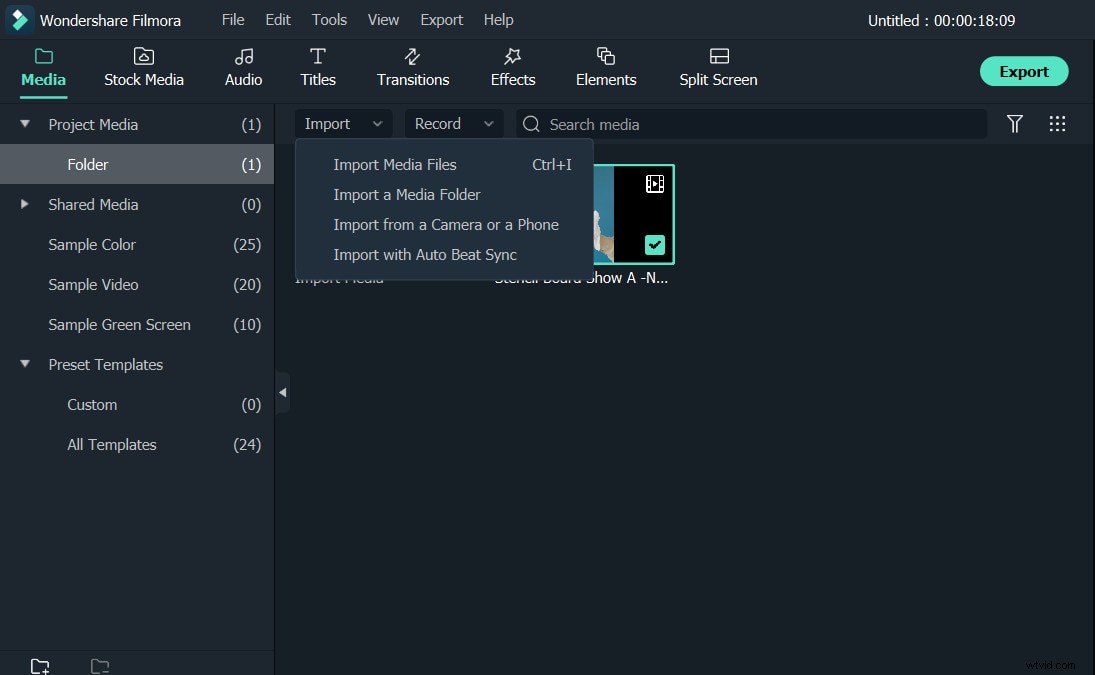
Passaggio 2:riproduci i video clip al contrario
Fai clic con il pulsante destro del mouse sulla clip nella timeline e scegli Velocità e durata . Si aprirà una finestra pop-up, controlla la Velocità inversa , il tuo video clip verrà annullato in pochi secondi. Puoi controllare il risultato nella finestra di anteprima.
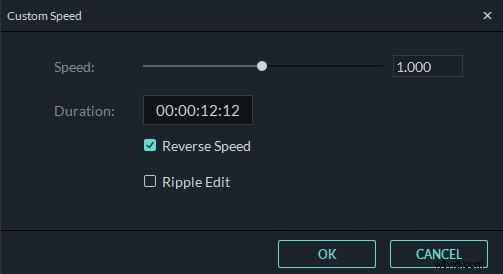
Fase 3:aggiungi filtri ed elementi (opzionale)
Se vuoi rendere il tuo video più attraente, puoi anche aggiungere filtri o elementi in Wondershare Filmora. Fai clic su Effetti in alto, quindi scegli un filtro che desideri utilizzare. Puoi trovare 158 filtri da usare. Più 191 elementi.
Fase 3:salva ed esporta
Ora puoi anche aggiungere altre funzionalità come ritagliare, tagliare, PIP, Schermo verde, ruotare, testo, elementi, transizioni, ecc. al tuo video clip. Premi ESPORTA . Scegli un formato video che ti piace o caricalo direttamente nel tuo account YouTube.
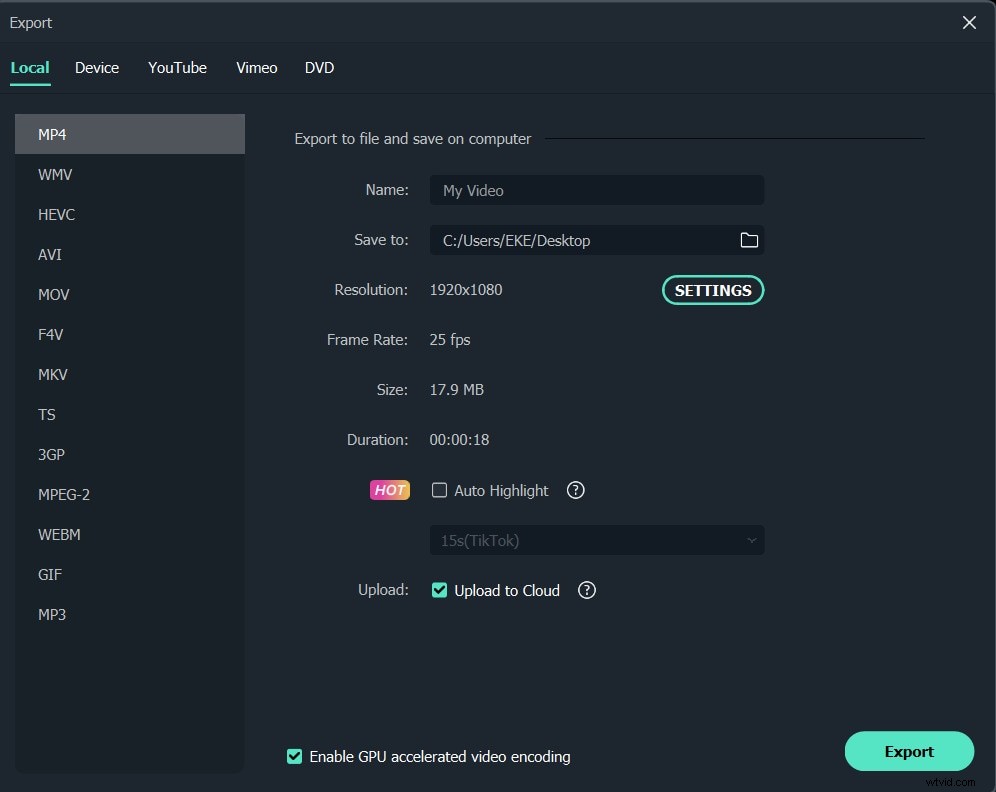
Parte 2:più opzioni per invertire il video
1. Lavori di luce
Questo prodotto è dotato di una gamma di eccellenti caratteristiche. Disponibile per Windows, Linux o Mac OS X, Lightworks può funzionare con qualsiasi formato di file tu possa immaginare. Ancora più interessante, semplifica notevolmente l'importazione, il rendering e l'esportazione. Editing multi-cam e supporto I/O completo. È disponibile una versione gratuita di Lightworks, ma puoi anche acquistare versioni più elaborate del software per somme di denaro variabili.
Caratteristiche:
- È un editor video professionale utilizzato dall'industria cinematografica
- Commutazione del flusso di lavoro raster e vettoriale
- Puoi utilizzare effetti audio e video in qualsiasi momento

2. CyberLink PowerDirector
Questo è uno degli esempi di software di editing video più popolari che si possano trovare ovunque. Sebbene funzioni solo con Windows, vale la pena notare che PowerDirector 13 è pronto per funzionare con il nuovissimo Windows 10. È effettivamente disponibile una prova gratuita di PowerDirector 13 e hai la possibilità di acquistare la versione completa per solo settanta dollari. Puoi sicuramente utilizzare una funzione video inversa qui.
Caratteristiche:
- Puoi esplorare liberamente un mondo di VR 360
- Supporta la riproduzione Blu-ray HD
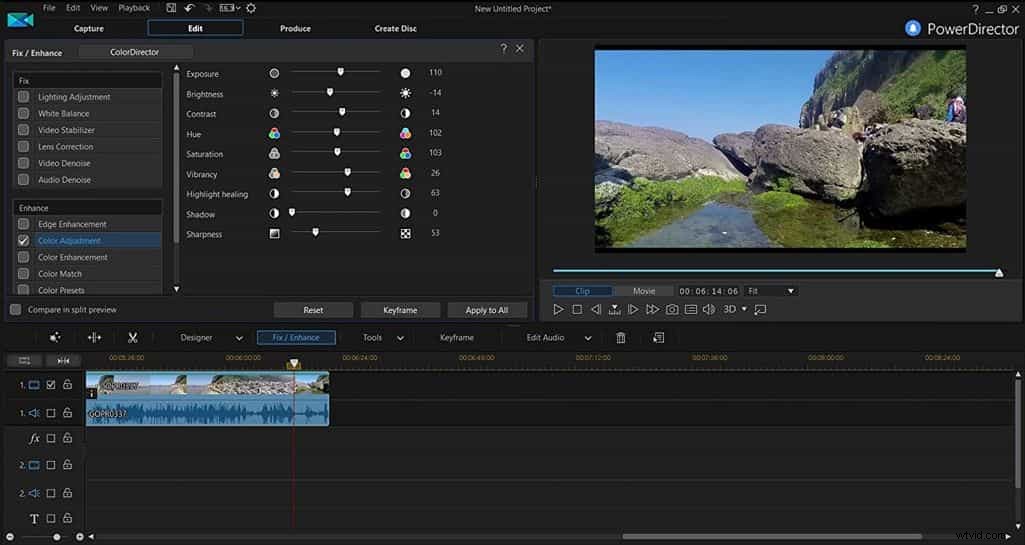
Ti potrebbe piacere anche: Il miglior software di retromarcia video>>
Conclusione
Vedi, è così facile invertire un video solo se scegli la soluzione giusta. Ora, penso che tu abbia una migliore comprensione di Wondershare Filmora X. Provalo per scoprire altri suggerimenti e trucchi per invertire il video nel video qui sotto!
